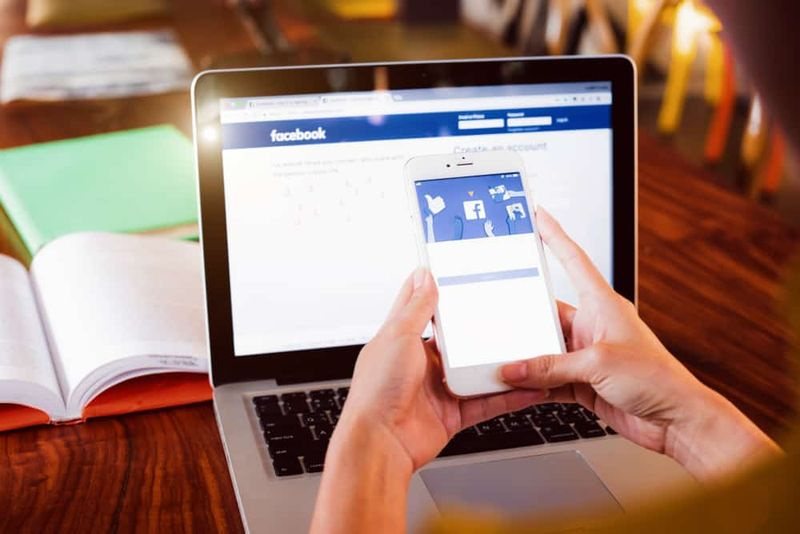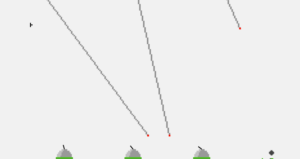A Windows billentyűzet újratérképezése MAC-hez
A Mac bármilyen típusú billentyűzettel használható. Valószínűleg jobb egy Apple billentyűzetet vagy egy Mac-hez tervezett billentyűzetet használni, de ez valójában csak a rajta lévő billentyűk miatt van. Egy normális ablakok a billentyűzet remekül fog működni, de újra meg kell tanulnia a módosító billentyűk működését. Ismét nem különösebben nehéz, de új szokást kell kialakítanod. Ha küzdesz vele, akkor újratérképezhetsz egy Windows billentyűzetet egy Mac-hez. Ebben a cikkben arról fogunk beszélni, hogyan lehet újratervezni a Windows billentyűzetet a MAC-hez Kezdjük!
Windows billentyűzet
Rengeteg nem Apple billentyűzet kapható a piacon, és saját kulcskészlettel rendelkeznek. Amikor azt mondjuk, hogy „Windows billentyűzet”, akkor azt billentyűzetre gondoljuk. Ennek kulcsa van a Windows logóval, amint az az alábbi képen látható.

A legtöbb, nem Apple billentyűzeten lesz, de mindig vannak kivételek.
A Windows billentyűzet alapértelmezett viselkedése
Amikor Windows billentyűzetet csatlakoztat Mac-hez, a módosító gombok az alábbiak szerint kerülnek leképezésre;
Windows billentyű: Parancs
Vezérlő gomb: Vezérlés
Alt billentyű: Opció
Shift gomb: Shift
A fenti elrendezésnek van értelme a név szempontjából, de a macOS esetében a Command billentyű a fontosabb módosító kulcs. Minden vezérlőt használó Windows parancsot a Command billentyűvel hajtanak végre egy Mac gépen. Például Windows rendszeren a Control + C billentyűkombinációval másolhatja a szöveget, de Mac-en. Ez a parancsikon a Command + C. Láthatja, miért zavaró.
Tegye újra a Windows billentyűzetét
A Windows billentyűzet újratérképezéséhez meg kell nyitnia a Rendszerbeállításokat, és el kell mennie a Billentyűzet lehetőséghez. Válassza a jobb alsó sarokban található ‘Módosító gombok’ gombot. A megnyíló panelen két kulcsot kell módosítania; a Control és a Command billentyűk.
Nyissa meg a Command kulcs legördülő menüjét, és állítsa be, hogy Control gombként működjön. Nyissa meg a Control gomb legördülő menüjét, és állítsa be úgy, hogy úgy működjön, mint a Command billentyű. Most alkalmazza a módosítást.
Most a billentyűk az alábbiak szerint fognak feltérképezni;
kapcsolja ki az űrlap újbóli beküldésének megerősítését
Windows kulcs: Vezérlés
Vezérlő gomb: Parancs
Alt billentyű: Opció
Shift gomb: Shift
Ha szöveget szeretne másolni, akkor végrehajtja a Control + C billentyűparancsot. A billentyűzeten megérinti azt a billentyűt, amelyik azt mondja „Ctrl” és a Mac parancsként fogja felismerni.
Ha akarja, módosíthatja az Alt billentyűt is, de az Option kulcshoz kapcsolódik, ami ésszerű viselkedés. Győződjön meg róla, hogy ezt a változtatást a használt külső billentyűzeten hajtotta végre, ha MacBook-tal együtt használja. Megnyithatja a Billentyűzet kiválasztása legördülő menüt a módosító billentyűk panelen, és ott kiválaszthatja. Ha nem változtatja meg a billentyűzetet, akkor a belső billentyűzet esetében megváltozik a billentyűk viselkedése.
Következtetés
Rendben, ennyi volt az emberek! Remélem tetszik ez neked
Szép napot!
Lásd még: Mi a CPU és a Gpu szűk keresztmetszete - mindent tud